S Creative Cloud ponúka Adobe rozsiahlu knižnicu písma, ktorú môžeš využívať bez ohľadu na použité aplikácie. Nezáleží na tom, či sa púšťaš do kreatívneho projektu alebo si jednoducho chceš prispôsobiť svoje texty, synchronizácia písiem je jednoduchý proces, ktorý ti otvára množstvo možností. V tomto tutoriále ti ukážem krok za krokom, ako synchronizovať Fonts vo svojej aplikácii Creative Cloud Desktop, aby si mohol čo najlepšie využiť dostupné zdroje.
Najdôležitejšie zistenia
- Môžeš efektívne synchronizovať písma z knižnice Adobe.
- Existuje množstvo spôsobov, ako hľadať a vyberať Fonts.
- Synchronizované Fonts sú k dispozícii vo všetkých aplikáciách Adobe.
Krok za krokom
Krok 1: Prístup k písmu
Aby si mohol začať so synchronizáciou písiem, otvor svoju aplikáciu Creative Cloud Desktop. Tam nájdeš sekciu pre písma. Aby si sa dostal do tejto sekcie, klikni na odkazy dostupných zdrojov v aplikácii.
Krok 2: Výber a hľadanie Fonts
Po prístupe do oblasti písiem sa otvorí okno prehliadača, ktoré ti poskytne možnosť prechádzať rôzne Fonts. Tu môžeš cielene hľadať konkrétne písma, výberom rôznych vlastností ako je sila, šírka a kontrast.
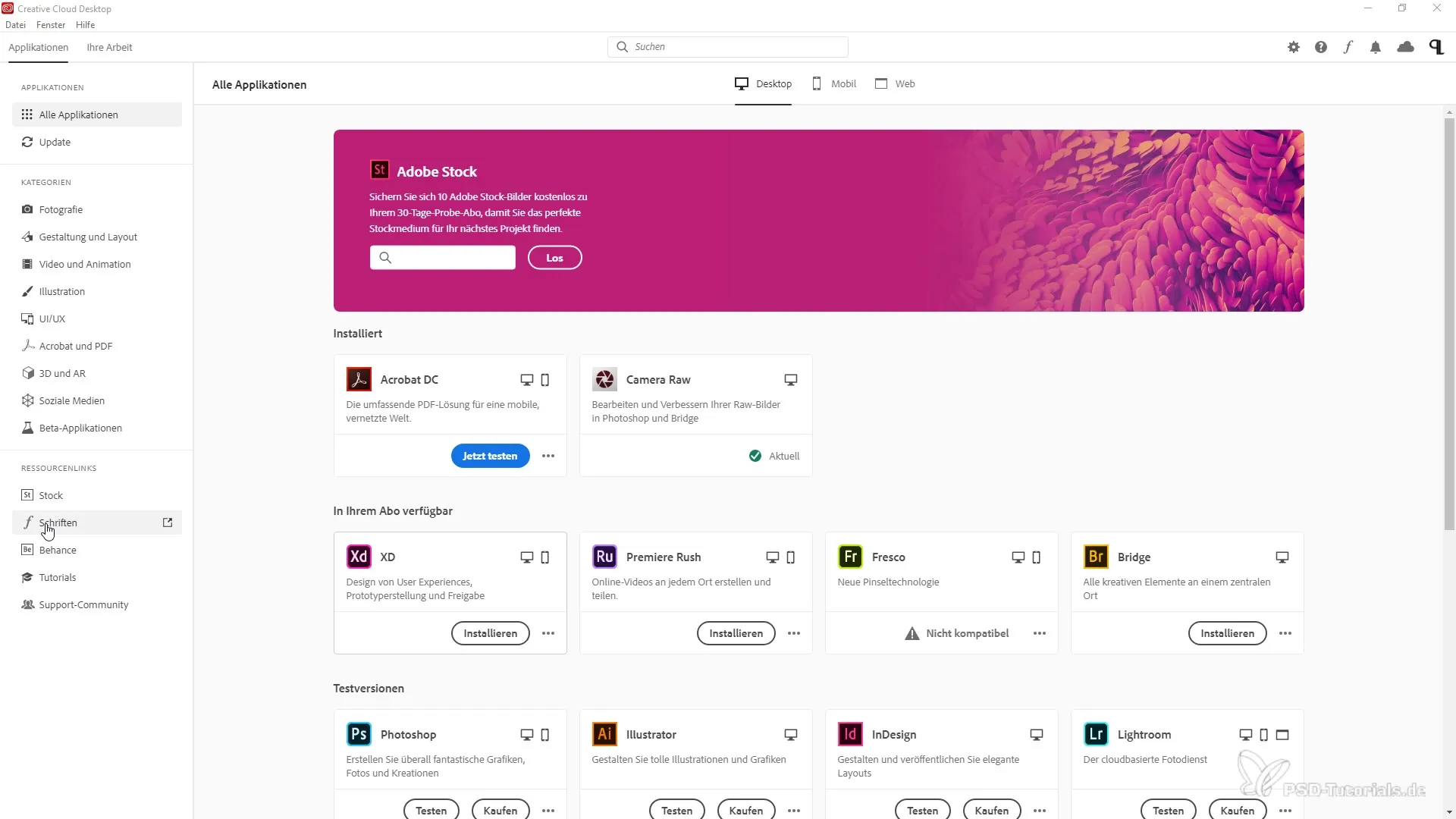
Krok 3: Aplikovanie vyhľadávacích filtrov
Máš tiež možnosť filtrovať písma podľa jazyka alebo typu, napríklad Sans Serif alebo Fraktur. To ti veľmi uľahčí hľadanie vhodných Fonts pre tvoj projekt.
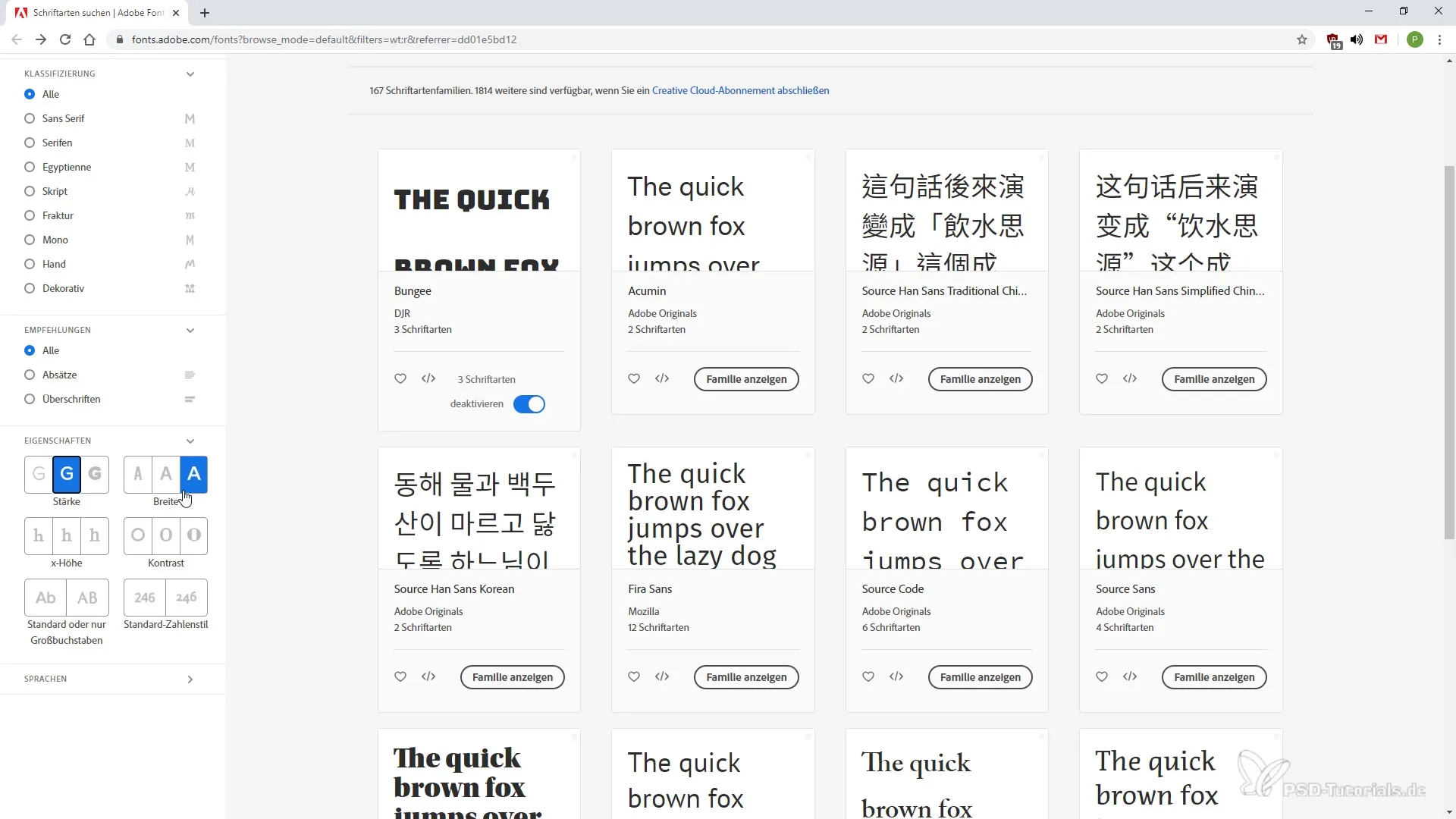
Krok 4: Zobrazenie a úprava písem
Keď objavíš písmo, ktoré sa ti páči, môžeš si ho podrobnejšie preskúmať. Je možné prispôsobiť veľkosť textu a otestovať, ako vyzerá písmo v tvojom preferovanom kontexte.
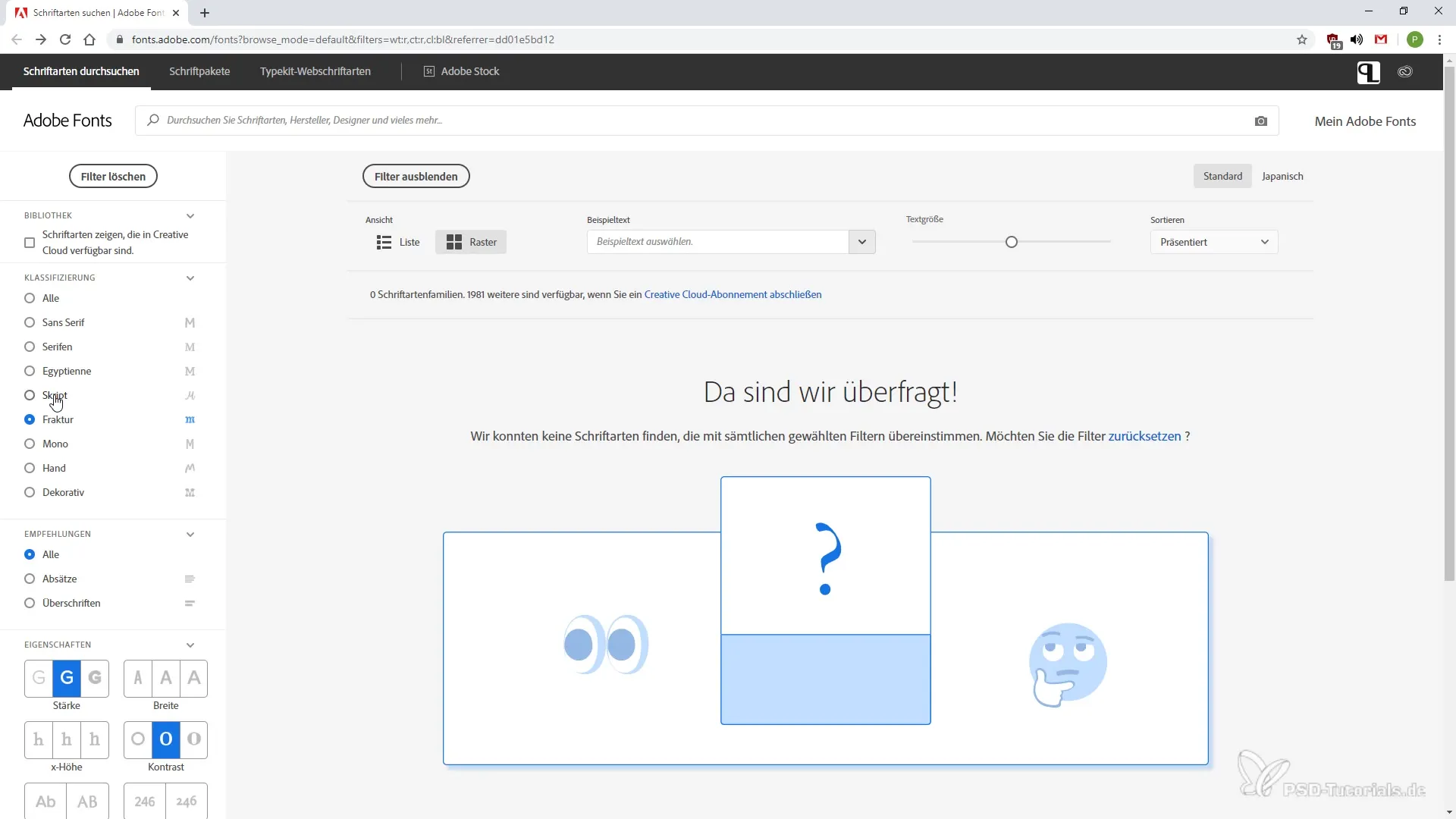
Krok 5: Aktivácia písiem
Ak zistíš, že písmo sa hodí k tvojmu dizajnu, môžeš ho aktivovať. Na to klikni na príslušné tlačidlo, aby si písmo sprístupnil na použitie. Ak ide o písmo s viacerými variantami, máš na výber z rôznych štýlov.
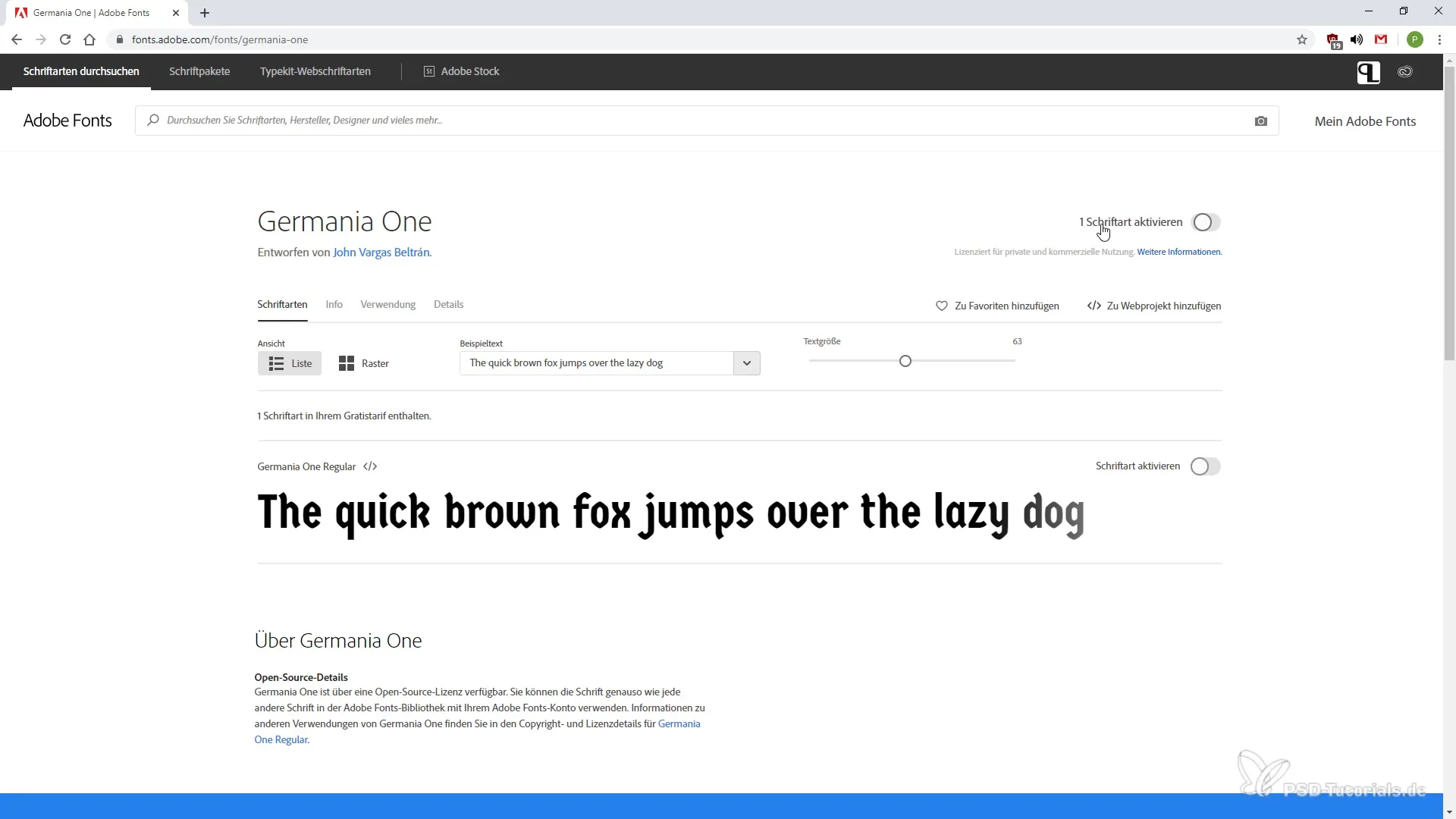
Krok 6: Testovanie ukážkových textov
Existuje tiež možnosť testovať ukážkové texty s daným písmom. Napíš svoj text a pozri, ako vyzerá v rôznych písmach. To ti poskytne lepšiu predstavu o tom, ktorý Font najlepšie vyhovuje tvojmu obsahu.
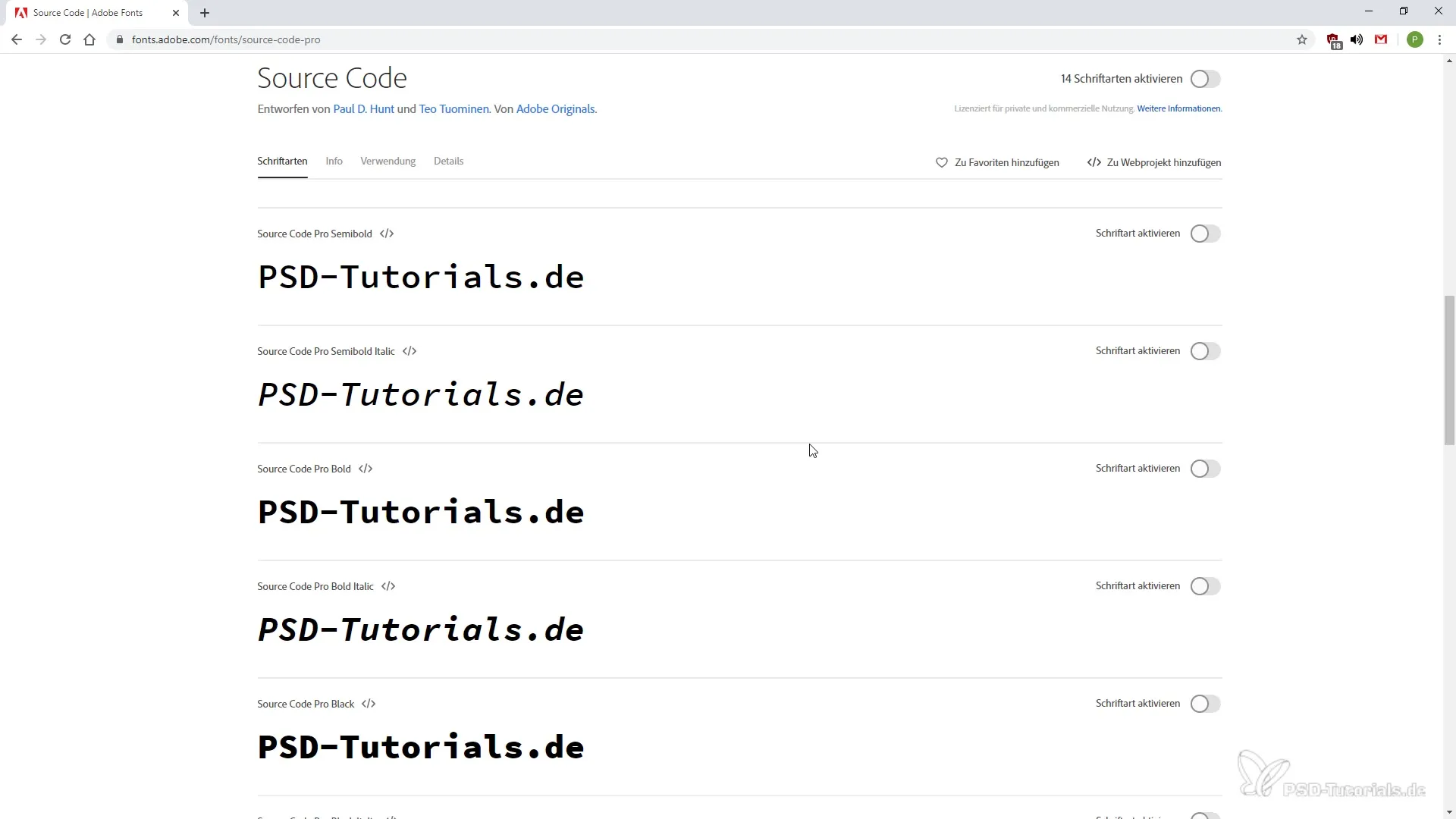
Krok 7: Synchronizácia písiem
Ako náhle aktivuješ písmo, dostaneš sa do oblasti sťahovania, kde sa začína synchronizácia písma v Creative Cloud. Tvoje zvolené písmo bude potom k dispozícii pre všetky tvoje aplikácie Adobe.
Krok 8: Správa tvojich písiem
Zhrnutie – Výber písem v Creative Cloud: Efektívna synchronizácia Fonts
Synchronizácia písiem v Creative Cloud je jednoduchý proces, ktorý ti pomáha užívať si kreatívnu slobodu vo svojich projektoch. Môžeš efektívne vyberať, prispôsobovať a používať písma vo všetkých aplikáciách Adobe.
Často kladené otázky
Akým spôsobom nájdem písma v Creative Cloud?Prostredníctvom odkazov na zdroje v aplikácii Creative Cloud Desktop sa môžeš dostať k písmam a prehľadávať ich.
Môžem filtrovať písma podľa typu?Áno, môžeš prispôsobiť hľadanie podľa jazyka, typu a rôznych vlastností, aby si našiel vhodné písmo.
Kde vidím svoje synchronizované písma?V pravom hornom rohu aplikácie Creative Cloud môžeš získať informácie o posledných synchronizovaných písmach.


